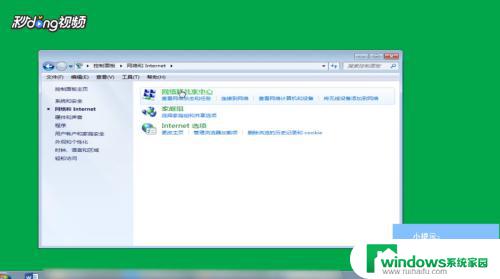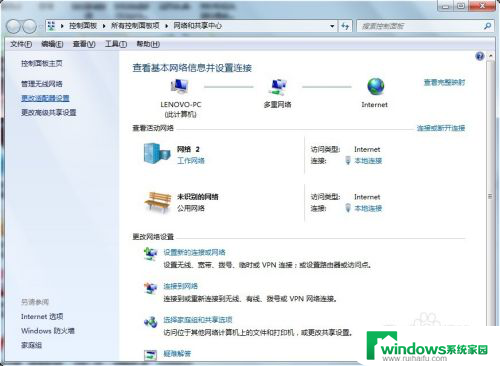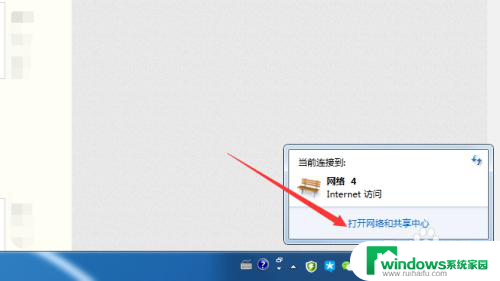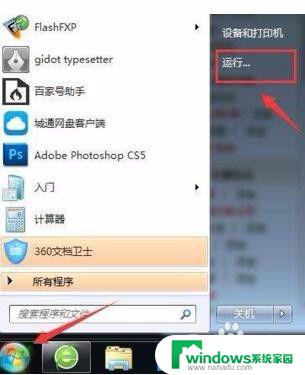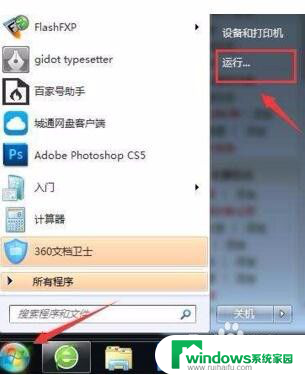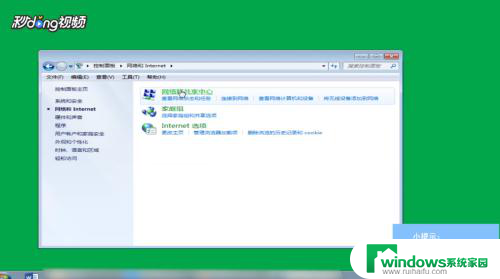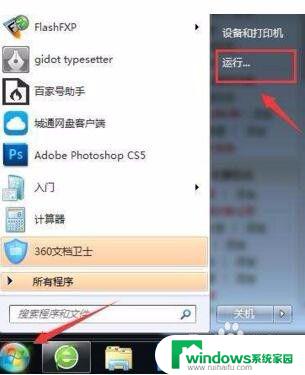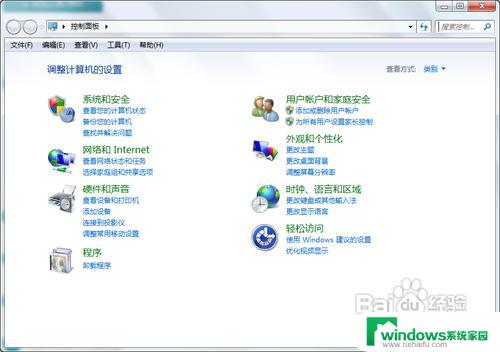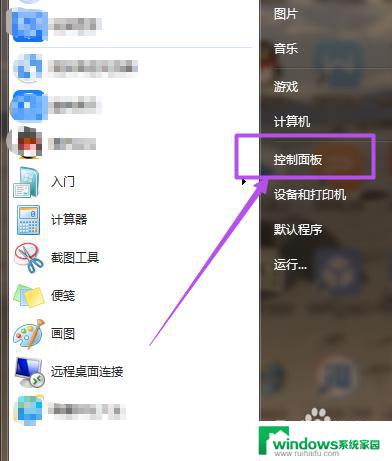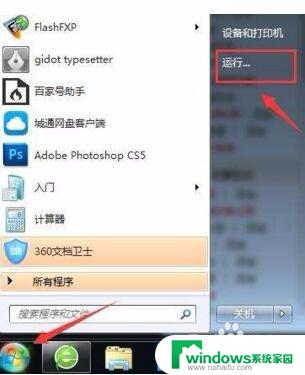windows7修改ip地址和子网掩码 如何设置win7电脑的子网掩码
更新时间:2023-08-06 16:48:23作者:yang
windows7修改ip地址和子网掩码,在使用Windows 7电脑时,有时候我们需要修改IP地址和子网掩码来满足特定的网络需求,子网掩码是用于划分网络和主机的关键参数,它决定了哪些位是网络地址,哪些位是主机地址。如果我们想要更改子网掩码,可以通过一些简单的步骤来实现。本文将介绍如何在Windows 7中修改IP地址和子网掩码,以帮助我们更好地配置网络参数,提高网络连接的质量和稳定性。
具体方法:
1.右键电脑右下角网络图标进入‘网络和共享中心’
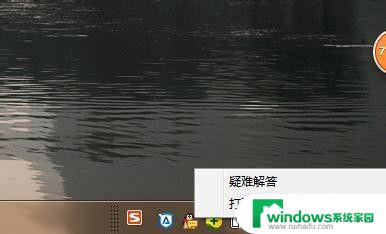
2.选择左上角‘更改适配器设置’
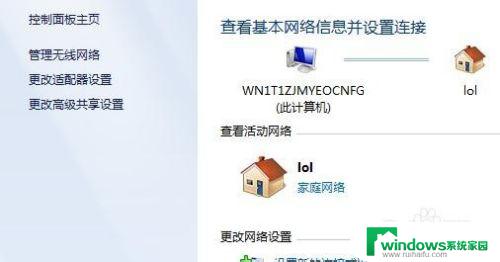
3.右键点击‘本地连接’,选择属性
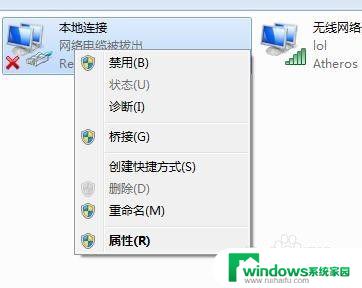
4.找到并双击TCP/IP4
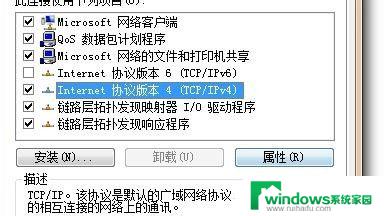
5.在弹出的页面里填好相应的条目,保存就可以了
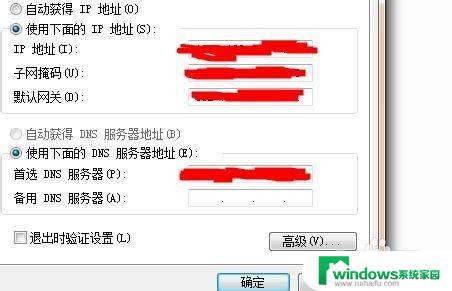
以上是如何在Windows 7上更改IP地址和子网掩码的全部内容,如果遇到相同的问题,您可以参考本文中介绍的步骤进行修复,希望本文对您有所帮助。